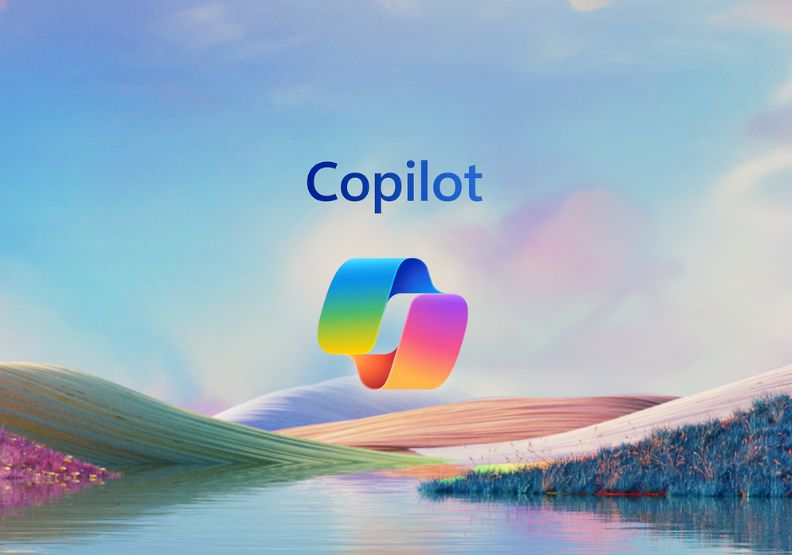比ChatGPT更貼近上班族的AI助理成軍!大家熟悉的Outlook、Excel、Word與PowerPoint等Office軟體,未來不論桌機或者手機,都可配搭Copilot 來協助辦公!包括會議摘要,與秒生成文件,還能快速丟數據進Excel。微軟近期官方宣布,與Copilot結合的Office 365網頁版已經正式推出簡中版與英文版,另外也有手機版的Copilot App,以及手機版Office 365的App,上述3種都能結合AI來使用。到底怎麼選擇?Copilot又如何使用,有哪些厲害功能?手機版,Pro版和免費版差異在哪?《遠見》工具教學帶你看。
微軟Copilot是什麼?如何使用?
Copilot是一款人工智慧聊天機器人助理,和ChatGPT相當接近。
至於如何使用,現在只要連上Copilot官網,設立免費的微軟帳戶,就可以登入使用免費版的Copilot了。如下截圖:
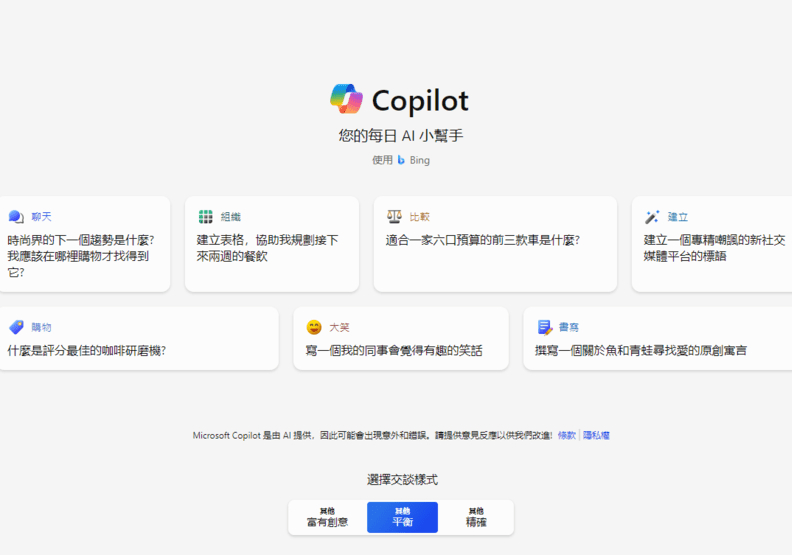
「你還記得幼時被人問到,長大想做什麼工作時的回答嗎?」醫療工作可以幫助人、科學工作可以替世界帶來新發現,這是孩童最直覺的回答,也反映出當時的憧憬。只是,現實世界往往辜負了人,我們的工作,充滿了乏味無趣的成分。
以上的演講片段,既不是激勵業務員的銷售大會,也不是宗教的布道現場,而是微軟以「與人工智慧一同工作的未來–和AI一起重新發明生產力」(Reinventing productivity with AI, the future of work with AI)為題,剛落幕的發布會中,出自微軟副總斯帕塔羅(Jared Spataro)口中。
整場發布會,職級大至執行長納德拉(Satya Nadella),小至行銷經理,最常使用的詞彙除了微軟以外,就是用來描述日常工作的乏味。不斷地重複工作無趣,是因為微軟提出以人工智慧驅動的「微軟365 Copilot」(簡稱為Copilot),作為解決工作無趣的解方。
根據斯帕塔羅的解釋,Copilot系統以自然語言處理為基底,由三個元素組合而成:微軟office 365雲端生產力軟體(Word, Excel等)、大語言模型(並未明確說明是否為GPT-4)、微軟的搜尋圖譜技術。
多種版本如何選擇使用?
至於微軟的產品策略,是讓Copilot方方面面都能協助白領上班族辦公。因此目前已有多種版本的產品都有結合Copilot,如何選擇? 可參考下列資訊:
Copilot Web, CopilotApp,Microsoft 365 App與 Copilot for office365功能比較
| 應用名稱 | Copilot App/網頁版 | Microsoft 365 App | Copilot with Office 365 |
| 付費情況 | 目前免費 | 免費用GPT4模型,付費訂閱office則用GPT4-Turbo | 須付費訂閱Office365 |
| 硬體需求 | App手機用;網頁PC用 | 適用於行動裝置 | 使用於桌上型電腦或筆電 |
| 是否包含 Copilot | 是 | 是,Copilot會包含在App裡面,可將搜尋結果匯出成office檔案 | 是,Copilot會出現在office應用軟體的側邊欄,可在此下指令 |
資料來源:微軟新聞中心 資料整理:林士蕙
微軟Copilot將如何影響白領上班族?
根據台灣微軟Microsoft 365事業部副總經理朱以方,所描述的內部試用過程,Copilot如同不需要額外「指示」的聰明助手,高效率地完成文書工作,「我們只需要微調本地用語,不用再花時間整理會議紀錄!」
她並認為,這個人工智慧助理,可以有效減少台灣上班族常見的「數位債務」。至於完整的試用心得,可延伸閱讀此文:據調查,台灣上班族的「數位債務」高於全球?AI又如何幫助我們?
Copilot 已有手機App,怎麼下載安裝?
3月中微軟也在官方部落格大方宣布好消息,現在Copilot已有ios與Android的手機版App可下載。到底手機App怎麼用?《遠見》記者實測結果如下:
1. 首先去ios或Google Play應用商店下載Copilot App版。打開後,你會看到首頁提出下指令的推薦作法,更好的是有一個可轉換到GPT-4的按鈕,記得按下,這樣就可使用在ChatGPT屬於進階要用月費才能享用的GPT-4模型了。
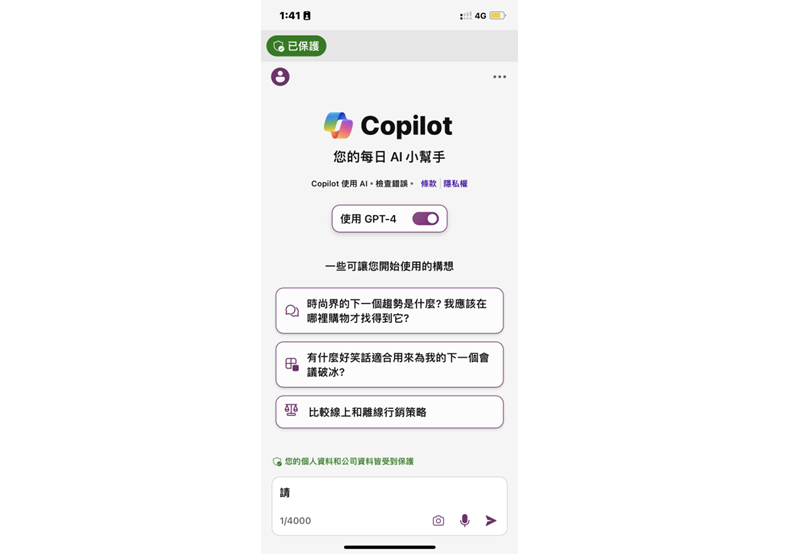
2. 實測發現,此App已可接收繁體中文指令,可搜尋網路撰寫簡單文章,以及生成圖片,功能與Edge瀏覽器版本上的Copilot一樣。但單獨安裝Copilot還無法和office軟體串接。
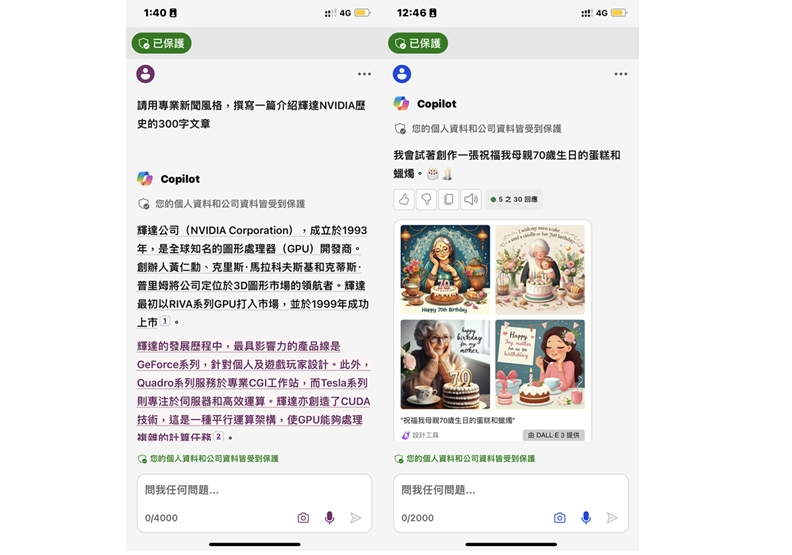
Copilot免費版和付費Pro版差異在哪?
1月15日起,微軟正式推出Copilot Pro版,目前僅供美國地區用戶使用。若要訂閱需付月費20美元,同時若需要串接微軟視窗軟體也需要付費訂閱office365,但未來可望開放至全球。根據微軟官網資訊,Pro版和現行的免費版Copilot功能上的差異主要如下列表:
| 功能/版本 | Copilot免費版 | Copilot Pro版 |
|---|---|---|
| 適用對象 | 想要快速找到正確資訊、創造獨特內容的人 | 尋求加速表現和創造力能力的人 |
| 平台支援 | 可在網頁及Windows、macOS、iPadOS上使用 | 同免費版 |
| 使用時間 | 在非高峰時段可使用GPT-4及GPT-4 Turbo | 優先使用GPT-4及GPT-4 Turbo,包括高峰時段,以加速完成工作 |
| 語音及圖像搜尋 | 支援文字、語音、圖像的對話式搜尋 | 同免費版 |
| AI圖像創造 | 每日可使用Designer(原Bing Image Creator)15次 | 每日可使用Designer(原Bing Image Creator)與DALL-E 3創造AI圖像100次 |
| 插件和GPTs使用 | 支援 | 同免費版 |
| 特殊功能 | - | 在特定Microsoft 365應用程式中使用Copilot,如撰寫文件、摘要郵件、創建簡報等 |
資料來源:微軟官網 製表:遠見編輯部
另外,從微軟2024年1月釋出的Copilot Pro版介紹影片中,也可以看出功能更加充實。
Copilot免費版繪圖:連接Designer秒生圖像
其實免費版的Copilot,就能使用Dall-E 3模型幫助你寫的文字去生成圖像,不過每天有15次使用限制。
如何使用?點開Copilot官網,可以看到右上方有推薦的應用,點入Designer後,會看到出現一個要求你輸入文字指示的方框。輸入你有興趣生成的圖像描述即可。
《遠見》記者實測,對Designer下指令「請幫我繪製一張2024龍年春節向親友拜年適合的貼圖,文字要有龍年行大運」,結果如下截圖,可發現Dall-E模型有生成四張包含祥龍與紅色喜氣風格的圖像,還算符合需求,只可惜所有圖中的中文字皆為錯誤。看來Dall-E在呈現中文字方面仍需努力。
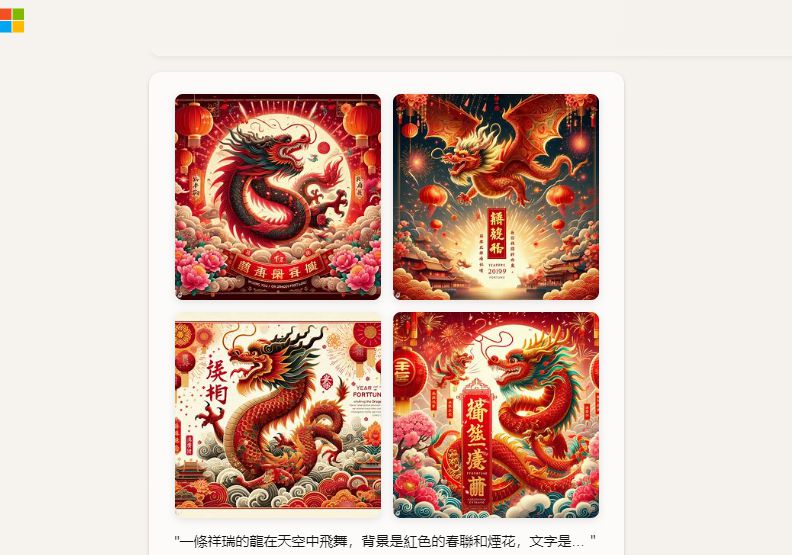
Copilot Pro寫信:Outlook有AI幫擬稿
具體來說,將Copilot納入微軟的雲端生產力軟體,有什麼助益?和谷歌(Google)Bard的生成式AI服務極其類似,以微軟信件軟體Outlook來說,Copilot Pro的簡體中文版,已經能夠根據指令去擬稿、調整語氣、摘要信件。且可以直接在郵件軟體裡操作,免去使用ChatGPT擬稿還要複製貼上的困擾。
Copilot Pro文件:Word幫寫文章草稿
依據實測狀況,文件軟體Word在加入Copilot以後,可以在側邊欄下指令,讓它撰寫產品文案、寫企劃書、擬文章草稿,此外,只要使用者提供其他文件作為參考,Copilot可以模仿先前提案的格式重新撰文,並且依照預先寫好的文字檔案加上段落,也能納入常見問答(FAQ)區塊,或者調整語氣。
如下是使用英文指令,請Copilot Pro製作500字關於馬斯克投資的AI應用Grok的介紹,可以看到迅速生成一篇英文介紹之外,還自動配了文章主圖在最上方。
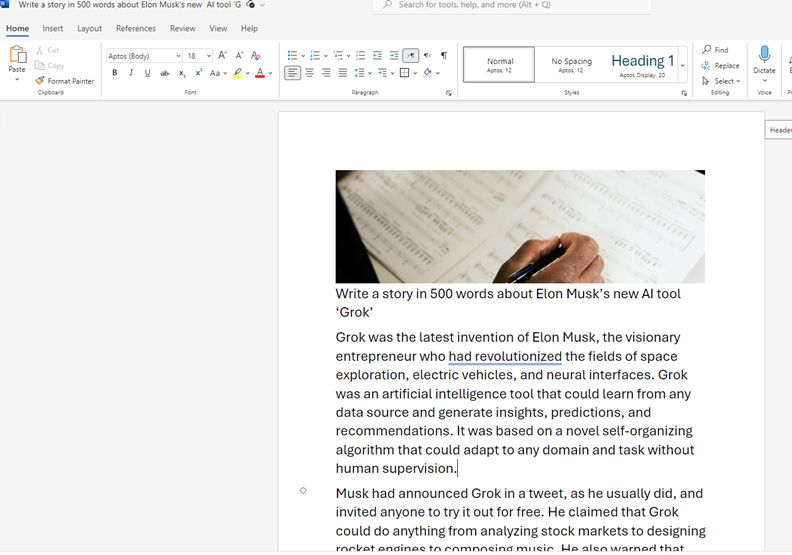
Copilot Pro做表格:Excel的複雜函數請Copilot教你
至於上班族又愛又恨的Excel,Copilot加入了針對原始數據自動產生分析的功能,除了自動產生類似於樞紐分析(pivot analysis)的結果外,也能請Copilot提供資料中的趨勢,並且深入提問,Copilot也會對症下藥地繪製圖表,甚至預測未來收益。
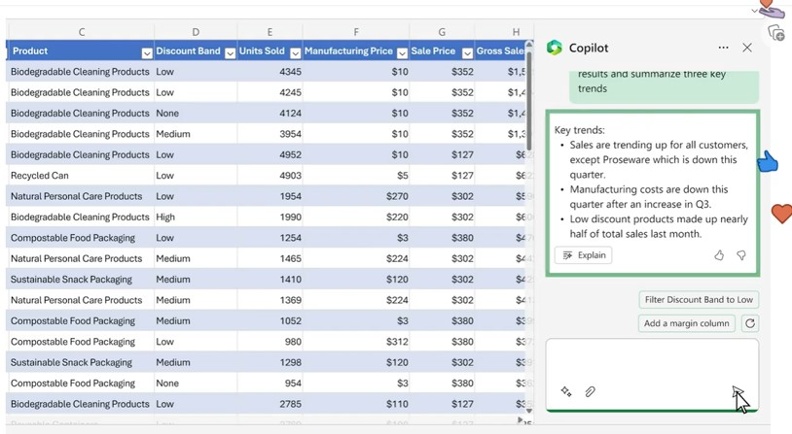
Copilot Pro做簡報:PPT用文字一鍵生成
另外,PowerPoint簡報可以透過文字一鍵生成,或者從微軟的雲端儲存空間OneDrive自動搜尋服務,也能提供使用者講稿(speaker notes);會議軟體Teams可以在開會途中摘要會議重點。
除了展示新服務的功能以外,微軟也在發布會中強調,Copilot通過許多安全性的考驗,除了提供使用者回饋功能以外,也有設計避免出錯的機制。
不過,整場發表會下來,微軟想傳達的中心思想仍是「每個人值得在工作找到快樂。」
檢視微軟和谷歌兩大陣營推出的生產力軟體輔助服務,同樣以生成式AI為基底,想搶占客戶的心。
對於工作者來說,除了熟稔新工具以外,也要注意,當人類將決策權讓渡給人工智慧,例如展示環節中Copilot訂定新的決策方向,像這樣的時候,上班族還有展現自主權的空間嗎?被老闆雇用來做決策的關鍵價值剩多少?恐怕是未來值得憂慮與關注的地方。